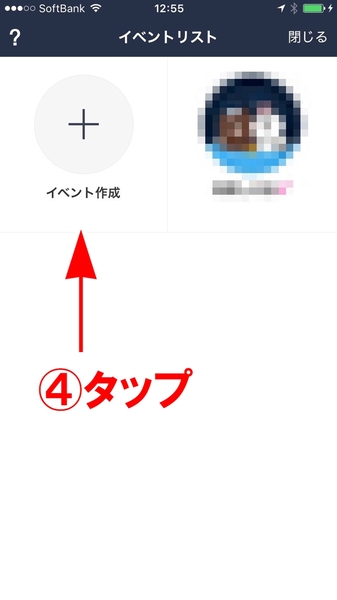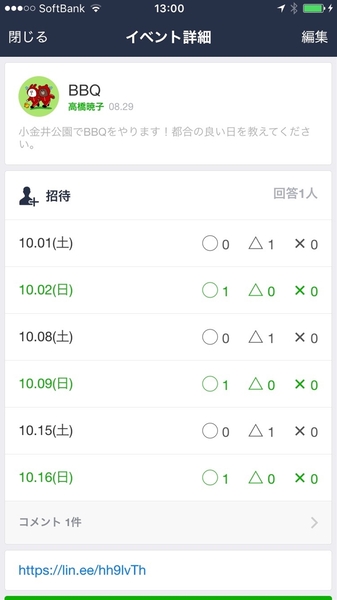「LINEを始めたいけど、今さら人には聞けないよ……」というアナタ!
SNSの最新情報と若者動向を追い続けるITジャーナリスト 高橋暁子さんが、LINEの上手な使い方を基礎からやさしく伝授します。〈連載目次〉
Q:面倒な日程調整をどうにかしたい
A:「LINEスケジュール」を使えば簡単!
数名で日程を調整しようとすると、全員に都合の良い日、悪い日を聞いた後、多数決をとって日程を再調整……と手間暇がかかってしまう。そんなときはLINEスケジュールを使ってみよう。連絡と回答の手間を減らせるこの機能を使って、ストレスなく日程調整しよう。
新たにイベントを作成してみよう
「その他」→「LINE Apps」→「LINEスケジュール」をタップすると、「LINEスケジュール」が立ち上がる。
新たにイベントを作成するには、「イベント作成」をタップし、イベント名、イベント内容を入力後(200文字以内)、「日程選択」をタップ。カレンダーから候補日をすべて選んでタップし、最後に「決定」をタップしよう。
すると新規のイベントスケジュールができあがるので、画面下段の「メンバー招待」をタップしてメンバー招待画面に飛ぶ。そして招待したいメンバーを選んでタップしよう。なお、上部で「グループ」と「友だち」を切り替えられる。その後、「招待」をタップで招待完了となる。
LINEスケジュールに回答してみよう
次は、できあがったスケジュールに回答してみよう。
届いた通知をタップすると、先ほどのスケジュール調整画面が開く。そこで「回答する」をタップ。都合の良い日を“○△×”で回答し、最後に「決定」をタップすることで回答完了。コメントも付けると、より伝わりやすくなる。
複数名が回答後は、一番参加率が高い日がハイライトされるので、日程が決めやすい。日程が決まったらLINEで再度連絡するとスムーズだ。
著者紹介:高橋暁子

ITジャーナリスト、コンサルタント。書籍、雑誌、Webメディアなどの記事の執筆、企業などのコンサルタント、講演、セミナーなどを手がける。小学校教員、編集者を経て現在に至る。
最新刊『Twitter広告運用ガイド』(翔泳社)の他、『ソーシャルメディアを武器にするための10カ条』(マイナビ新書)、『Facebook×Twitterで儲かる会社に変わる本』(日本実業出版社)、『ネット業界 儲けのカラクリ』(中経出版)など著作多数。http://akiakatsuki.com/ Twitterアカウントは@akiakatsuki
■Amazon.co.jpで購入
Twitter広告運用ガイド高橋 暁子(著)翔泳社

この連載の記事
-
第154回
トピックス
既読を付けずにLINEで写真や動画の内容を見る方法 -
第153回
トピックス
LINEで目立たせたいメッセージを画面にピン留めする方法 -
第152回
トピックス
LINEキャラクターは絵文字でも使えます -
第151回
トピックス
LINEキャラクタースタンプを簡単に使うコツ -
第150回
トピックス
LINEトークルーム内で直接ゲームできるって知ってた? -
第149回
トピックス
LINEってログアウトできるの? -
第148回
トピックス
1分あればLINEでスライドショーを作って送れる -
第147回
トピックス
LINE政党アカウントで政策をチェック! -
第146回
トピックス
テスト通話機能でLINEの音声品質を確認する方法 -
第145回
トピックス
LINEスタンプって最近どう? ホントに使ってる? -
第144回
トピックス
散歩すればお小遣いがもらえるLINEPay - この連載の一覧へ